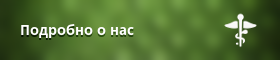Назва операційної системи Windows в перекладі з англійської означає «вікна». Дана назва відображає всю суть цієї операційної системи, тому що абсолютно вся робота тут відбувається в прямокутних областях на екрані монітора , Так званих вікнах.
Вікно - це головна робоча область додатків, документів та інформаційних повідомлень, обмежена як фіксуються, так і змінними межами.
Користувач має можливість маніпулювати вікнами: змінювати їх межі, згортати і розгортати, переміщати їх в зручне місце, або повністю закрити, таким чином, припинивши роботу з документом або програмою. Розмір вікна можна встановити на весь екран монітора, в так званий повноекранний режим або заховати в панель задач робочого столу. Програми можуть відкривати кілька вікон, де будуть показуватися результати роботи або необхідна користувачеві інформація.

до змісту ↑
Основні типи вікон в Windows
В операційній системі Windows існує три основних типи вікон:
- Вікна програм або по-іншому - вікна програми. Будь-яка програма має основне вікно, за допомогою якого відбувається взаємодія з користувачем. Крім головного вікна, додатки можуть відкривати і другорядні вікна, які підпорядковані основному.
- Вікна документів. На відміну від вікон програм, цей тип робочої області управляється програмою, яка відкрила вікно документа. Вікно документів знаходиться тільки всередині основного вікна програми.
- Вікна діалогів або діалогове вікно. Найчастіше в ньому розташовуються керуючі елементи, що встановлюють робочі настройки програми.
Стану вікон в Windows
Вікна в операційній системі Windows можуть мати кілька станів: розгорнуте або згорнуту, активне або неактивне.
Вікно можна згорнути, якщо в даний момент часу вам не потрібно в ньому працювати, але воно може скоро знадобитися. У згорнутому вигляді вікно ховається в панелі завдань і представлено там, у вигляді іконки. У розгорнутому вигляді вікно знаходиться в робочому стані. Як говорилося, його можна розкрити на весь екран або у вигляді прямокутника будь-якого розміру.
Активним вікном називається та робоча область, з якої ви в даний момент взаємодієте. Наприклад, вводите інформацію за допомогою клавіатури або керуєте в ньому мишею . Активний стан позначено виділенням заголовка вікна більш яскравим кольором. В активному стані може бути тільки одна робоча область. Перемикання між активним і неактивним станом вікна відбувається автоматично. Наприклад, закінчивши набирати текст в одному вікні, ви можете почати набирати в іншому, а також навівши вказівник в неактивний вікно або розгорнувши його, якщо воно згорнуто в панель задач.
до змісту ↑
Елементи вікна Windows
- Робоча область. Це основна і найголовніша частина вікна. Має найбільшу робочу площу. У робочій області виводиться або вводиться вся інформація, якою оперує користувач. Наприклад, набираючи текст, в стандартному додатку Windows «Блокнот», ви вводите інформацію в робочій області вікна цього додатка.
- Рядок заголовка. У ній знаходиться назва програми або документа, а також кнопки управління станом вікна, які розташовані в крайній правій області рядка заголовка.
- Рядок меню. Тут розташовані розділи меню, при натисканні мишею на яких, відкривається список, що випадає підменю з пунктами даного розділу меню.
- Кордон вікна. Являє собою рамку, що обмежує розміри вікна. Розмір вікна можна змінити, а також навівши вказівник на межу. В цьому випадку курсор набуде вигляду двобічної стрілки. Затиснувши ліву кнопку миші, можна перемістити розсунути горизонтальну або вертикальну межу вікна до зручного для вас розміру.
- Панель інструментів. Як правило, знаходиться безпосередньо під рядком меню. У цій області мають у своєму розпорядженні кнопки найбільш часто використовуваних команд. Подібної панеллю оснащують програми з великим функціоналом.
- Рядок стану вікна. Її місце в нижній частині, на кордоні вікна. У рядку стану може містити інформацію про вміст об'єктів вікна і інша інформація в залежності від працюючої програми.
- Лінійки прокрутки вікна. Так звані слайдери вертикальної і горизонтальної прокрутки. У порожньому вікні вони відсутні і з'являються лише тоді, коли вміст робочої області повністю заповнюється і робочий простір змушене розширюватися вниз або вбік в невидиму частину. Щоб прокрутити робочу область користуються лінійками прокрутки, натискаючи лівою кнопкою миші на кнопки зі стрілочками або помістивши курсор миші і затиснувши ліву її кнопку, пересувають робочу область вікна. Ще один зручний, і, напевно, найпоширеніший спосіб - це прокрутка коліщатком миші. Зараз практично всі миші оснащені коліщатком прокрутки.

Ми розглянули основні, стандартні елементи вікна в операційній системі Windows. Залежно від програм, можуть бути присутні й інші елементи, які стосуються тільки до вікон використовуваної програми.
Поділитися.до змісту ↑
Ще по темі:
 Управління вікнами в Windows Крім згортання, розгортання і закриття вікон, розглянутих раніше, операційна система Windows дозволяє їх переміщувати, міняти розміри, упорядковувати і перемикатися між [...]
Управління вікнами в Windows Крім згортання, розгортання і закриття вікон, розглянутих раніше, операційна система Windows дозволяє їх переміщувати, міняти розміри, упорядковувати і перемикатися між [...]  Як згортати, розгортати і закривати вікна в Windows? Кожне вікно має елементи, які дозволяють їм управляти. Це кнопки, виконані у вигляді рисочки, квадратика і діагонального хрестика. Вони знаходяться в самому правому куті, у верхній частині вікна. [...]
Як згортати, розгортати і закривати вікна в Windows? Кожне вікно має елементи, які дозволяють їм управляти. Це кнопки, виконані у вигляді рисочки, квадратика і діагонального хрестика. Вони знаходяться в самому правому куті, у верхній частині вікна. [...]  Що таке Microsoft Store? Microsoft Store був запущений в якості основного магазину додатків в Windows 8, але швидко став основною платформою для поширення всіх видів контенту і для Windows 10. Microsoft [...]
Що таке Microsoft Store? Microsoft Store був запущений в якості основного магазину додатків в Windows 8, але швидко став основною платформою для поширення всіх видів контенту і для Windows 10. Microsoft [...]  Віддалений помічник Windows Віддалений помічник в Windows допомагає комп'ютерним неофітам в скрутну хвилину. Просто зверніться до нього, і досвідчений користувач, що знаходиться за тисячі кілометрів від вас, зможе підключитися [...]
Віддалений помічник Windows Віддалений помічник в Windows допомагає комп'ютерним неофітам в скрутну хвилину. Просто зверніться до нього, і досвідчений користувач, що знаходиться за тисячі кілометрів від вас, зможе підключитися [...]  Налаштування звуку на комп'ютері Підключіть колонки до комп'ютера, підключивши їх до відповідного роз'єму (найчастіше позначеному символом невеликого мегафона або колонок) на комп'ютері, ноутбуці або моніторі. В [...]
Налаштування звуку на комп'ютері Підключіть колонки до комп'ютера, підключивши їх до відповідного роз'єму (найчастіше позначеному символом невеликого мегафона або колонок) на комп'ютері, ноутбуці або моніторі. В [...]
Що таке Microsoft Store?